В даній статті розповідається про основні функції та можливості AirGrid M5. а також наводиться приклад налаштування AirGrid M5 з описом основних параметрів.
Перед початком огляду і опису налаштувань AirGrid M5 була поставлена остання версія пришивки v5.3, доступна на той момент. Варто відзначити, що дана версія софта, в порівнянні з попередніми версіями, була сильно дороблена, і в ній з'явилося багато нових функцій. По-перше, варто відзначити, що Ubiquiti Networks вирішила винести в окремий розділ налаштування своєї фірмової технології AirMax, а також вбудований спектроаналізатор AirView.
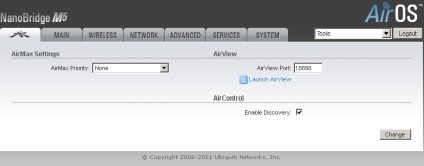
Коротко скажемо кілька слів про AirMax і AirView.
AirMax - це набір технологій, що дозволяють поліпшити можливості пріоретізаціі трафіку, а також оптимізувати роботу пристроїв з схемою «точка-многоточка».
AirView - спектроаналізатор на основі AirGrid M5, що дозволяє сканувати радіоефір з метою вибору оптимальної робочої частоти.
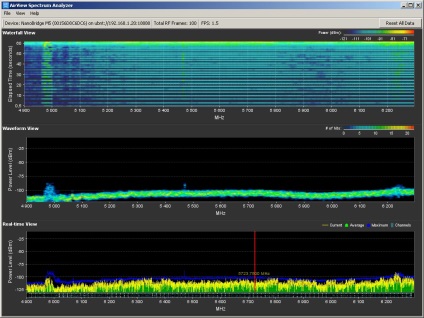
Перейдемо безпосередньо до налаштувань AirGrid M5.
Налаштовуємо перший пристрій AirGrid M5 в режим Access Point (Точка доступу)
1. Підключаємо AirGrid M5 до пристрою PoE (порт PoE), порт LAN підключаємо до локальної мережі або безпосередньо до комп'ютера (пристрій потребує кілька хвилин для завантаження операційної системи).
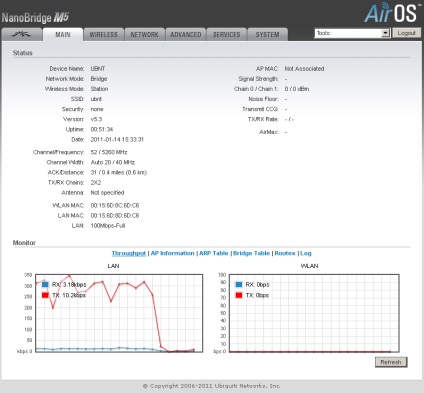
4. Переходимо в закладку Wireless.
5. У пункті Wireless Mode вибираємо режим Access Point.
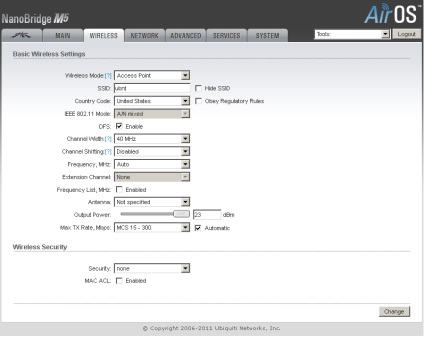
6. Надаємо точки доступу SSID (ідентифікатор мережі), для того щоб в подальшому при підключенні абонентських станцій ми вибрали саме нашу точку доступу.
7. В поле Country Code можна залишити за замовчуванням United States або поставити Compliance Test, це дасть Вам можливість використовувати максимальну потужність передавача і розширений діапазон частот. Даний параметр відповідає за норми і стандарти, прийняті в різних країнах для WiFi-обладнання.
8. Параметр Channel Width визначає ширину спекр, від цього значення залежить пропускна здатність: 40 МГц до 300 Мбіт / с, 20 МГц до 130 Мбіт / с, 10 МГц до 65 Мбіт / с, 5 МГц до 32,5 Мбіт / с.
9. Параметр Channel shifting за замовчуванням має значення Disabled. він дозволяє перенести центральну частоту робочого каналу на кілька МГц вгору або вниз для зменшення перешкод від інших джерел WiFi.
10. Значення Frequency визначає робочий канал (частоту), на якому буде працювати точка доступу.
11. Параметр Extension Channel включено за замовчуванням тільки при використанні режимів Access Point або Access Point WDS з шириною каналу 40 МГц. Це дозволяє системі використовувати для передачі даних два канали в 20 МГц одночасно з метою збільшення пропускної здатності.
12. Значення Frequency List дозволяє вибрати певні частотні канали, доступні для сканування при пошуку точок доступу (застосовується для режимів Station і Station WDS).
13. У полі Output Power виставляємо вихідну потужність передавача.
14. У полі Max TX Rate можна задати фіксовану швидкість передачі даних або вибрати Automatic - це дозволить вибирати оптимальну швидкість, виходячи з умов якості зв'язку.
16. Натискаємо кнопку Change. а потім у верхній частині активної закладки кнопку Apply для збереження змін.
Отже, основні настройки були зроблені, але існує ще кілька параметрів, від яких залежить робота точки доступу і всієї системи в цілому.
17. Переходимо в закладку Advanced.
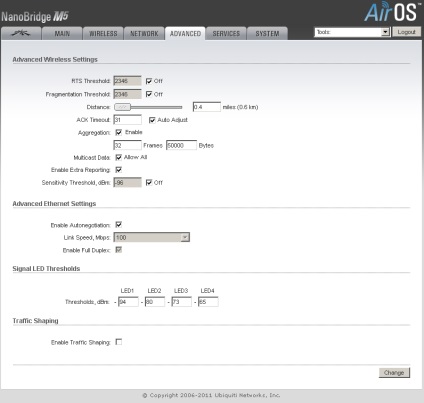
18. Параметр RTS Threshold визначає порогове значення RTS. Іншими словами, це мінімальне число байт, для якого може діяти механізм з'єднання по каналу з використанням сигналів готовності до передачі / готовності до прийому (RTS / CTS). У мережі з високим рівнем радіочастотних перешкод або великим числом бездротових пристроїв, що використовують один і той же канал, зниження значення RTS Threshold може сприяти скороченню числа втрачених фреймів. Граничне значення RTS за замовчуванням становить 2347 байт.
19. Параметр Fragmentation threshold визначає максимальне значення, доступне для пристрою при відправці інформації в пакетах, перш ніж пакети будуть розбиті на фрагменти. Зазвичай причинами проблем, що виникають при відправленні інформації, є наявність іншого мережевого трафіку і конфлікти переданих даних. Їх можна усунути, розбивши інформацію на фрагменти. Чим нижче встановлений поріг фрагментації, тим менше розмір пакета, який не буде розбиватися на фрагменти. При максимальному значенні 2346 фрагментація практично відключається.
Увага! У AirOS v5.X працює алгоритм, який динамічно оптимізує даний параметр, тому не рекомендується міняти Fragmentation threshold.
20. Параметри Distance і ACK Timeout є взаємопов'язаними і визначають часовий інтервал, протягом якого пристрій очікує ACK-кадр від віддаленої точки для передачі наступного фрейму.
Увага! Якщо до точки доступу підключено кілька клієнтів на різній відстані від неї то ACK Timeout вибирається, виходячи з найдальшої точки.
Налаштовуємо другий пристрій AirGrid M5 в режим Station
1. Підключаємо AirGrid M5 до комп'ютера, як було зазначено вище в пунктах 1-3.
3. Не забудьте після цього зберегти настройки.
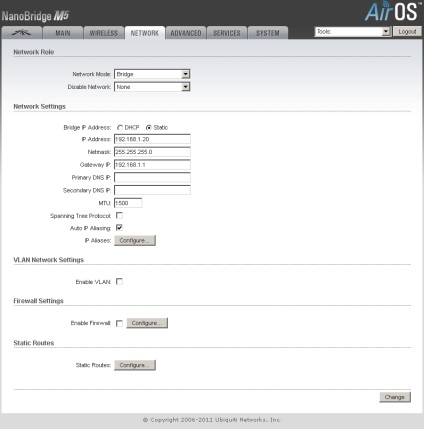
5. Переходимо в закладку Wireless.
6. У пункті Wireless Mode вибираємо режим Station. після цього у вікні повинні з'явитися додаткові елементи.
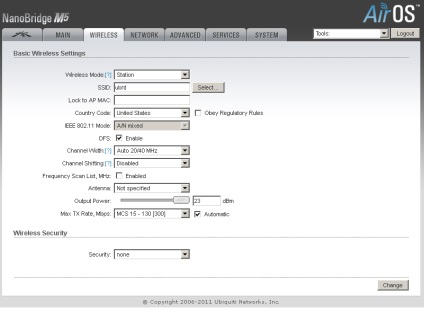
7. Натискаємо кнопку Select. у вікні будуть відображатися всі точки доступу, які змогла знайти наша абонентська точка AirGrid M5
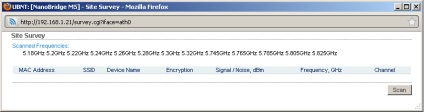
9. Після цього необхідно вставити раніше скопійований MAC в поле «Lock to AP MAC» і натиснути кнопку Change. а потім Apply для збереження змін.
Увага! Якщо у точки доступу включено шифрування, абонентська точка сама визначить який саме і запропонує ввести ключ.